O Google é um dos principais navegadores da web neste mundo da tecnologia.Ao longo dos anos, o império dos navegadores se espalhou amplamente para usuários em todos os cantos desta era moderna.Você pode encontrar alguns erros ao navegar na Web, como esta página não está funcionando corretamente no Windows 10 Nenhum dado enviado err_empty_response.
Se você encontrar o ERR_EMPTY_RESPONSE Windows 10, entendemos sua situação frustrante, aqui vamos ajudá-lo a resolver o mesmo problema com métodos simples e eficazes de solução de problemas.aqui vamos nós!
Algumas causas desse problema estão listadas abaixo.
- dados de navegação corrompidos,
- conexão de internet ruim,
- driver de rede incompatível,
- versões desatualizadas do Windows,
- Falha no servidor DNS,
- O antivírus interfere.
Compilamos uma lista de maneiras de corrigir esse erro ERR_EMPTY_RESPONSE do Windows 10.Os métodos são classificados de iniciante a avançado por eficácia.No entanto, antes de executar as etapas de solução de problemas mencionadas abaixo, é recomendável que vocêReiniciarPC e verifique se o problema foi resolvido.Uma simples reinicialização pode corrigir várias falhas temporárias e você pode obter uma solução para seu problema em etapas simples.No entanto, se você não encontrar uma solução alternativa, continue usando esses métodos.
Conteúdo
- 0.1 Método XNUMX: Reinicie o roteador
- 0.2 Método XNUMX: Redefinir o roteador
- 0.3 Método 3: Desabilitar aplicativos e serviços de inicialização
- 0.4 Método 4: Execute um teste de ping e redefina o ipconfig
- 0.5 Método 5: execute o solucionador de problemas do adaptador de rede
- 0.6 Método 6: Altere o endereço DNS
- 0.7 Método 7: Atualizar ou reverter o driver de rede
- 0.8
- 0.9 Método 8: Reinstale o driver de rede
- 0.10 Método 9: Desative VPN e servidores proxy
- 0.11 Método 10: Desabilitar IPV6
- 0.12 Método 11: Desabilitar vários adaptadores de rede
- 0.13 Método 12: Remova o domínio do arquivo hosts (se aplicável)
- 0.14 Método 13: URLs da lista de permissões ou desative temporariamente o software antivírus (se aplicável)
- 0.15 Método 14: Execute uma verificação de malware
- 0.16 Método 15: Atualizar o Windows
- 1 Oh, olá, prazer em conhecê-lo.
Método XNUMX: Reinicie o roteador
A reinicialização do roteador reiniciará a conexão de rede.Poucos usuários relataram que todas as alterações sinalizadas nas definições de configuração entram em vigor quando você reinicializa o roteador.Portanto, siga as etapas abaixo.
1. Encontre a parte traseira do roteador Botão de energia .
2. Pressione o botão Desligue isso.

3. Agora, desconectar cabo de alimentação do roteador , espere o capacitor drenar completamente a energia.
4. Então, reconectar 电源 線 e ligue-o após um minuto.
5. Aguarde o restabelecimento da conexão de rede e, em seguida, tente fazer login novamente.
Método XNUMX: Redefinir o roteador
Antes de tentar as instruções abaixo, você deve entender alguns pontos de que uma redefinição do roteador redefinirá o roteador de fábrica.Todas as configurações e configurações como portas de encaminhamento, conexões de lista negra, credenciais etc. serão removidas.No entanto, se você decidir redefinir seu roteador, siga as instruções discutidas abaixo.
Nota 1: Todas as configurações e configurações como portas de encaminhamento, conexões de lista negra, credenciais etc. serão removidas.Portanto, certifique-se de anotá-las antes de prosseguir com as instruções discutidas abaixo.
Nota 2: Após a reinicialização, o roteador retornará às configurações padrão e à senha de autenticação.Portanto, faça login com suas credenciais padrão após a redefinição.
1.Use Endereço IP do gateway padrão Aberto configurações do roteador.Em seguida, use suas credenciais 登录.
2. Anote tudo Definições de configuração.Você precisará deles depois de redefinir seu roteador, porque se você usar P2P protocolo(Protocolo Peer-to-Peer pela Internet), você pode perder suas credenciais de ISP
3. Agora, pressione e segure no roteador botão de reset 10-30 segundos.
Nota:Em alguns roteadores você pode ter que usaralfinete 或 palito de dente Aguarde o dispositivo apontador pressionar o botão RESET.
4. O roteador desligará e ligará automaticamente. Quando a luz começar a piscar,Você pode Solte o botão.
5. Na internetreinsira o roteador Detalhes de configuração.
Método 3: Desabilitar aplicativos e serviços de inicialização
Problemas com EMPTY_RESPONSE no Windows 10 podem ser corrigidos desabilitando aplicativos e serviços de inicialização, conforme mostrado abaixo.
1. Para começar diálogo de execução, por favor, pressione Tecla Windows + R .
2. Entrada msconfig Após o comando, clique em OK Botão.
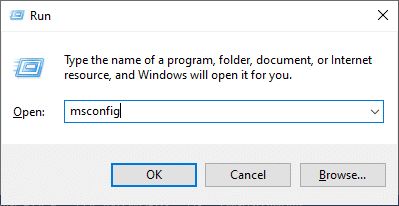
3. aparecerConfiguração do sistema janela.Em seguida, mude para 服務 Aba.
4. Marque Ocultar todos os serviços da MicrosoftAo lado da caixa , Então clique Desativar todos botão, conforme destacado na figura.
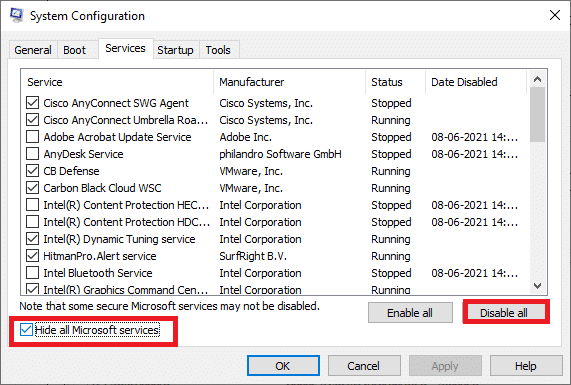
5. Agora, mude para Guia de inicialização E clique Abra o gerenciador de tarefaslink, como mostrado abaixo.
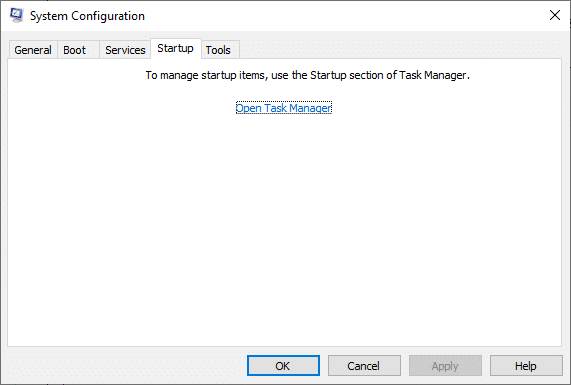
6. Agora, Vai aparecerJanela do Gerenciador de Tarefas.
7. Em seguida, selecione Não requeridocomecetarefa e clique no exibido no canto inferior direitoDesabilitado.
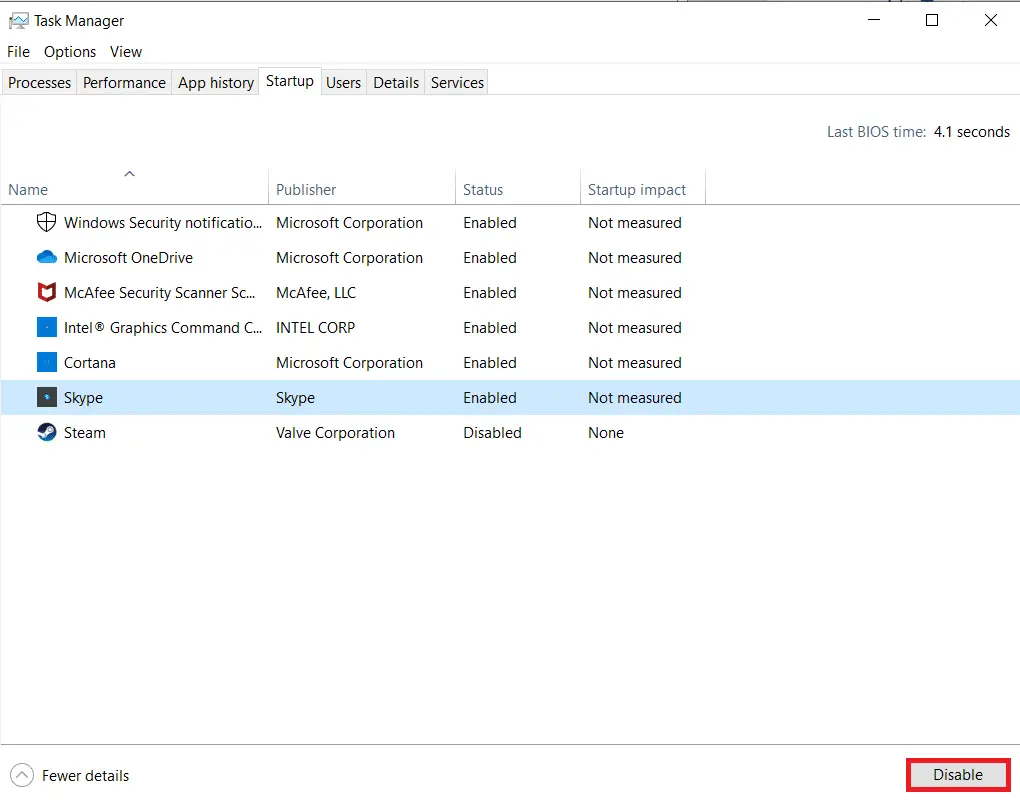
8. Sair Gerenciador de tarefas 和 Configuração do sistema janela.
9. Finalmente, Reinicie o seu computador.
Método 4: Execute um teste de ping e redefina o ipconfig
Reserve um momento para analisar como seu PC se conecta às páginas da Web que você deseja visitar.Você pode analisar a perda de pacotes para determinar se uma conexão remota com o site correspondente foi estabelecida.Siga as etapas abaixo para executar um teste de ping e redefinir o ipconfig para corrigir ERR_EMPTY_RESPONSE Windows 10.
1. Pesquisando na barra de pesquisaModelocmd começa comStatus de administradorInicie uma janela de prompt de comando.
2. Agora, digitede ping google.comE pressioneDigitar.
3. Aguarde o resultado e anotePercentual de perda.
4. Analise os resultados.
- 0% de perda de pacotes Significa que seu PC alcançou com sucesso o servidor remoto e agora você pode acessá-lo sem erros.
- 100% de perda de pacotes é um mau sinal de que seu PC não está transferindo nenhum dado para o servidor remoto.Nesse caso, o culpado é sua conexão com a Internet ou qualquer site correspondente.
- Perda de pacotes de 0% a 100% Indica uma conexão de internet instável entre o seu PC e o servidor remoto.
5. Se você estiver enfrentando 100% de perda de pacotes ou qualquer valor de 0% a 100%, você pode tentar redefinir sua conexão com a Internet usando o seguinte comando.
ipconfig / flushdns ipconfig / registerdns ipconfig / release ipconfig / renew netsh winsock reset
6. Digite os comandos listados acima um por um ePressione após cada comandoEntrar .
7. Por fim, aguarde a execução do comando eReinicie o seu PC com Windows.
Método 5: execute o solucionador de problemas do adaptador de rede
A execução da solução de problemas do adaptador de rede resolverá quaisquer falhas na conexão Ethernet, não apenas no Windows 7, mas também no Windows 7 e 8.1.
1. Pressione simultaneamente Tecla Windows + I comece 設置.
2. Clique Atualização e segurança azulejo, como mostrado.

3. No painel esquerdo, vá para Resolução de problemas menu e no painel direito Encontre e corrija outros problemas.
4. Escolha adaptador de rede Solucionar problemas e clique no destaque Executar solucionador de problemas Botão.
5. Aguarde até que o solucionador de problemas detecte e corrija o problema.Após a conclusão do processo, siga Instruções na tela novamente comece seu computador.
Método 6: Altere o endereço DNS
Alguns usuários relataram que os problemas do ERR_EMPTY_RESPONSE no Windows 10 serão resolvidos alterando o endereço DNS fornecido pelo seu provedor de serviços de Internet.Você pode contornar isso usando os endereços DNS do Google, aqui estão algumas instruções para alterar o endereço DNS do seu PC.
1. Pressione Tecla do Windows, Modelo painel de controle E clique Aberto.
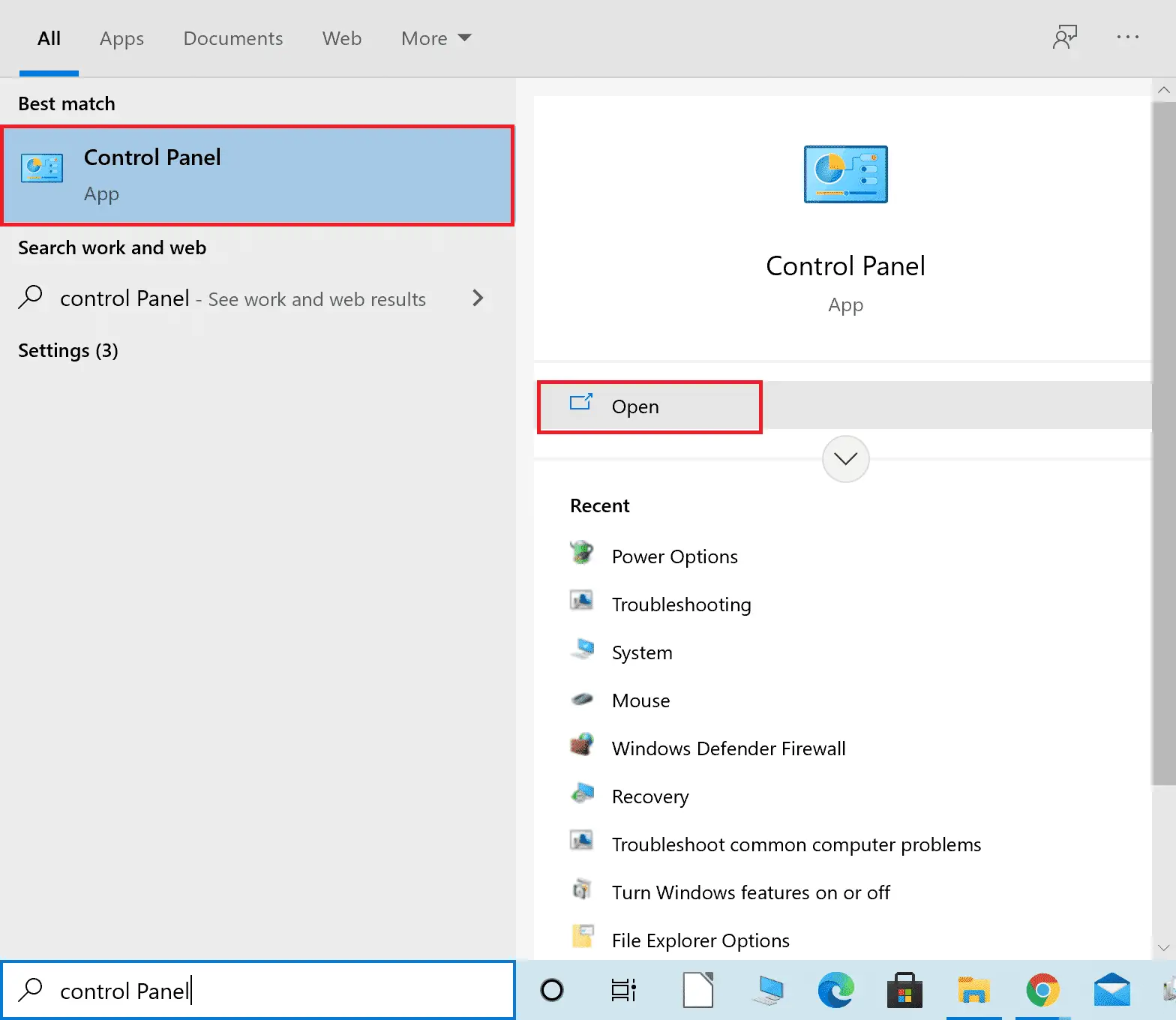
2. Configurações Visualizar por: > Ícones grandese da lista Clique em Central de Rede e Compartilhamento.
3. Em seguida, clique no painel esquerdo Alterar as configurações do adaptador Hiperlink.
4. Clique com o botão direito do mouse em sua conexão de rede atual (por exemplo, Wi-Fi) e selecione Atributos.
5: em Os seguintes itens são usados nesta conexão: Liste, encontre e clique Protocolo de Internet versão 4 (TCP / IPv4).
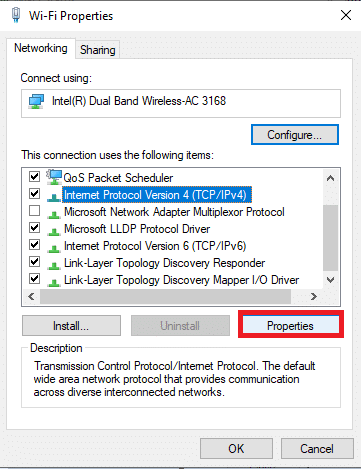
6. Clique Atributos botão, como mostrado acima.
7. Aqui, selecione Use os seguintes endereços de servidor DNS: opções e digite o seguinte:
- Servidor DNS preferido: 8.8.8.8
- Servidor DNS alternativo: 8.8.4.4
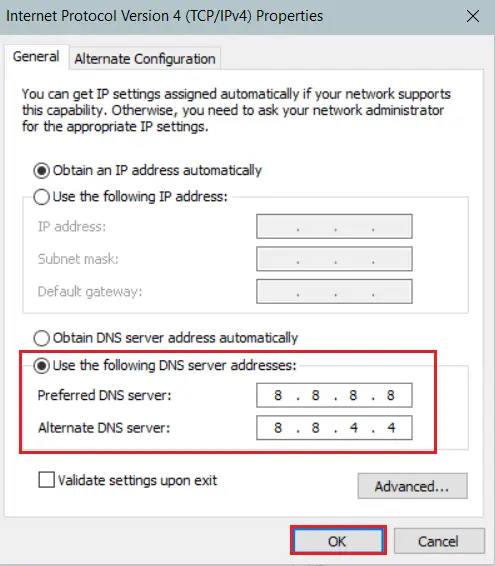
8. Clique OKSalvar as mudanças e sair.Verifique se o erro EMPTY_RESPONSE do Windows 10 ainda existe.
Método 7: Atualizar ou reverter o driver de rede
Se os drivers atuais em seu sistema não forem compatíveis com os dados do Google ou estiverem desatualizados, você enfrentará EMPTY_RESPONSE Windows 10.Portanto, é recomendável que você atualize seu dispositivo e drivers para corrigir ou evitar esse erro EMPTY_RESPONSE do Windows 10.
Opção 1: atualizar o driver
1. No menu de pesquisa do Windows 10Modelo Gerenciador de Dispositivos.
2. Clique duas vezes adaptador de rede Expanda-o.
3. Clique com o botão direito do mouse em seu driver de rede sem fio (Por exemplo Adaptador de rede sem fio Qualcomm Atheros QCA9377) e selecione Atualizar driver.
4. Em seguida, clique em Pesquisa automática de drivers para baixar e instalar automaticamente o melhor driver disponível.
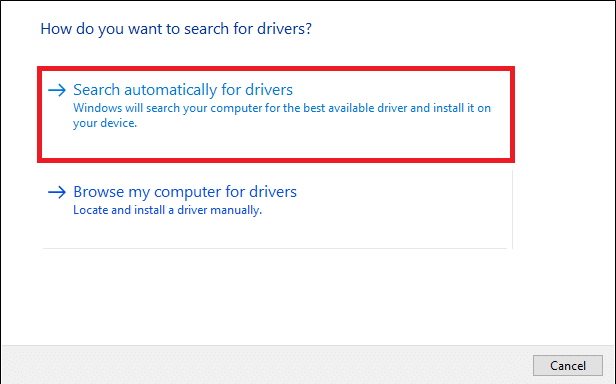
5A.Agora, se o driver não for atualizado, o driver será atualizado e instalado para a versão mais recente.
5B.Caso já estejam na fase de atualização, a mensagem é exibida: O melhor driver para o seu dispositivo está instalado .
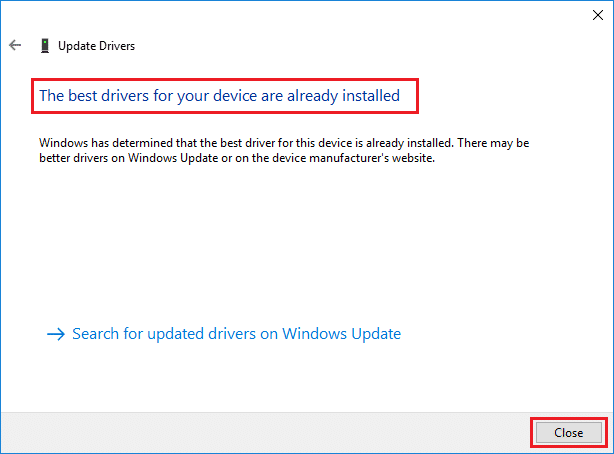
6. Clique fecho botão para sair da janela e Reinicie seu PC.
Opção 2: reverter a atualização do driver
1. Digite como antesGerenciador de dispositivos > Adaptadores de rede .
2. Clique com o botão direito motorista wi fi (Por exemplo Intel (R) Dual Band Wireless-AC 3168) e selecione Atributos, como mostra a imagem.
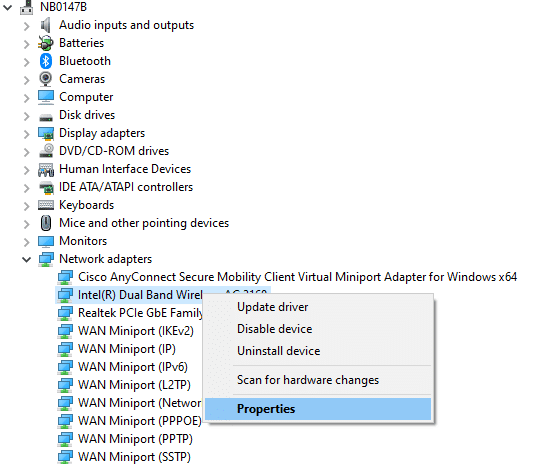
3. Mude para guia do driver E escolher Reverter o driver, conforme destacado.
Nota: E se" unidade de reversãor" estiver esmaecida, significa que seu computador não tinha arquivos de driver pré-instalados ou nunca foi atualizado.
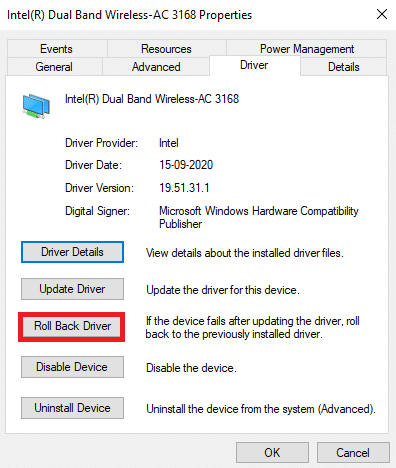
4. Fornecer a você A razão pela qual você quer reverter? 在 Reversão do pacote de driver.Então clique Sim,Como mostrado abaixo.
5. Em seguida, clique em OK para aplicar esta alteração.Finalmente, Reinicie seu PC.
Método 8: Reinstale o driver de rede
Se a atualização do driver não corrigir o ERR_EMPTY_RESPONSE Windows 10, você poderá desinstalar o driver e reinstalá-lo.Em seguida, siga os passos mencionados abaixo para alcançá-lo.
1. Use as etapas acimacomece Gerenciador de Dispositivos .
2. Clique duas vezes para expandiradaptador de rede .
3. Agora, clique com o botão direitoadaptador de redeE escolher Desinstalar dispositivo,Como mostrado abaixo.
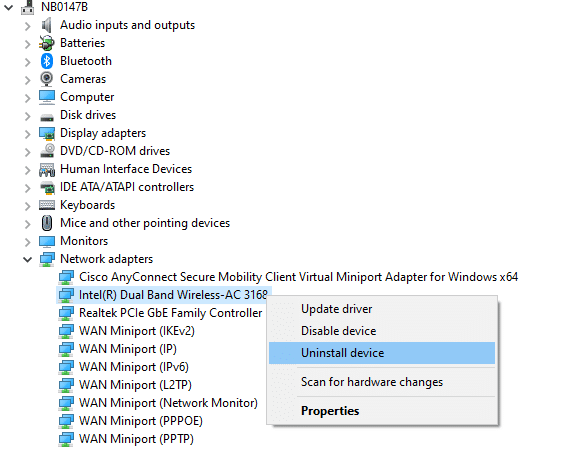
4. Um aviso de aviso aparecerá agora na tela.Marque comoExclua a caixa de software de driver para este dispositivo e clique emDesinstalarprompt de confirmação.
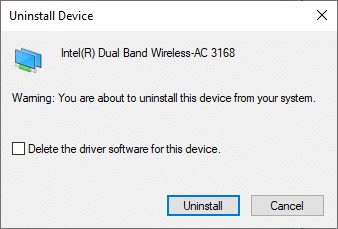
5. Agora, visiteSite do fabricante (Por exemplo Intel) para baixar o driver manualmente.

7. Após o download, clique duas vezes arquivo baixado E siga as instruções na tela para instalá-lo.
Leia também: Corrigir o erro de instalação do Windows Update 0x8007012a
Método 9: Desative VPN e servidores proxy
Se sua conexão com a Internet estiver impedindo você de acessar o cliente do Google, tente uma conexão diferente ou desative a VPN/proxy.Em seguida, siga as etapas para fazer o mesmo para corrigir ERR_EMPTY_RESPONSE Windows 10.
Etapa I: Desativar VPN
1. Pressione Tecla do Windows, digite na barra de pesquisa do Windows Configurações de VPN , Então clique Aberto.
2. Em 設置 Janela, selecione VPN conectada (Por exemplo vpn2).
3. Clique desconectar Botão.
4. Agora, fechoopções avançadas Sob Abaixo Opções de VPNO interruptor de alternância:
- Permitir o uso de VPN em redes limitadas
- Permitir VPN em roaming
Etapa XNUMX: desabilitar o servidor proxy
1. Pressione simultaneamente Tecla Windows + I Aberto 設置.
2. Em seguida, abra-o, clique em Rede e Internet configuração.
3. Vá para No painel esquerdoAba proxy.
4. FecharUsar um servidor proxy Opções
Método 10: Desabilitar IPV6
Embora o IPv6 adicione algumas vantagens sobre o IPv4, ele também possui algumas limitações.No entanto, se o seu sistema não for compatível com o protocolo IPv6, você encontrará o erro EMPTY_RESPONSE no Windows 10.Portanto, é recomendável seguir as instruções abaixo para desabilitar o IPv6 para corrigir ERR_EMPTY_RESPONSE Windows 10.
Nota:As etapas para uma conexão Wi-Fi são demonstradas aqui.Se você estiver usando uma conexão Ethernet, selecione as configurações de acordo.
1. Clique com o botão direito na bandeja do sistemaÍcone de redeE selecioneAbra as configurações de rede e Internet.
2. CliqueAlterar opções do adaptador.
3. Agora, clique com o botão direitoAdaptador de rede ativo, Então cliqueAtributos, como mostra a imagem.
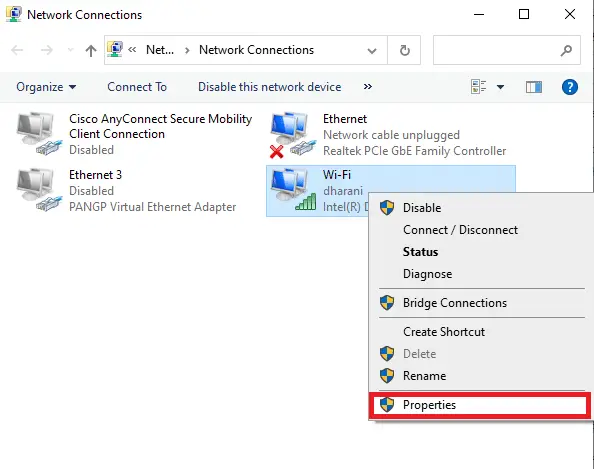
4.Vai aparecerjanela Propriedades de Wi-Fi.Aqui, desmarqueProtocolo de Internet versão 6 (TCP/IPv6)Opções
5. Por fim, cliqueOKsalve as alterações eReiniciarseu computador.
Método 11: Desabilitar vários adaptadores de rede
Se você usar várias conexões de rede, faça o seguinte para desativar outras conexões.
1.de acordo com o método anteriorPasso1-2Abra as configurações de rede e Internet > Altere as opções do adaptador.
2. Clique com o botão direitoadaptador de rede, então para todas as outras conexões selecioneDesabilitaropções, exceto para a conexão que você está usando no momento.
Método 12: Remova o domínio do arquivo hosts (se aplicável)
Se houver uma entrada corrompida no arquivo hosts, você está enfrentando o problema ERR_EMPTY_RESPONSE do Windows 10.Para corrigir isso, siga as instruções abaixo para remover a seção do Chrome com o nome de domínio do arquivo hosts.
1. Pressione simultaneamenteDo Windows + EChave para abrirexplorador de janelas.
2. Agora, mude paravisualizarguia e verifique o destaqueitens escondidosquadro.
3. Agora, copie o arquivo C:\Windows\System32\drivers\etc Copiar e colarpara o painel de navegação.
4. Clique com o botão direitoHospedeiroarquivo e selecionecaminho abertoOpções
5. Aqui, selecione na listacadernoOpção e cliqueOK.
O arquivo hosts será aberto no Bloco de Notas, conforme mostrado abaixo.
7. CliqueTeclas Ctrl + FAberto"encontrar"janela.Aqui, em "Encontre o que"digite na abanome do domínio(por exemplo, Wikipédia),Então clique "encontre o próximo"botão, como mostrado abaixo.
8A.Se você não obtiver resultados de pesquisa, isso significano seu computadorNão há arquivos de domínio corrompidos.
8B.se você achar#domínioseção, clique nele e coloque-oexcluir.Ao clicar simultaneamenteCtrl + Stecla para salvar o arquivo e sair.
Método 13: URLs da lista de permissões ou desative temporariamente o software antivírus (se aplicável)
Às vezes, seu programa antivírus pode impedir que você visite qualquer site específico devido a problemas de segurança.Nesse caso, siga as instruções abaixo para colocar seu URL na lista de permissões ou desativar temporariamente o programa.Tome Avast como um exemplo aqui.Siga estas etapas de acordo com seu programa antivírus.
Nota: aqui comAvast Free Antivirus Por exemplo.Você pode executar essas etapas de acordo com seu aplicativo antivírus.
Opção 1: URLs de sites da lista de permissões
Se você não quiser que o Avast bloqueie nenhum site específico, você também pode seguir as etapas abaixo para colocar URLs na lista de permissões e corrigir o erro ERR_EMPTY_RESPONSE do Windows 10.
1. Navegue para Menu de Pesquisa, Modelo Avast E clique Abra, como mostra a imagem.
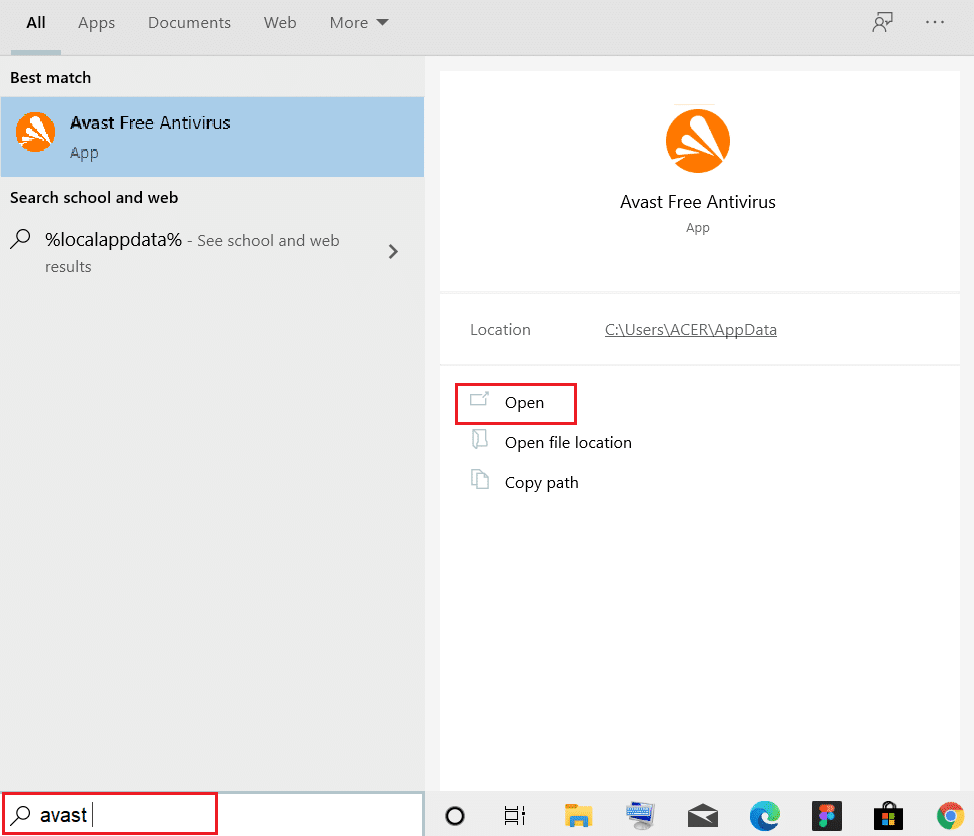
2. Clique no canto superior direito cardápio Opções

3. Em seguida, na lista suspensaClique em configuração .
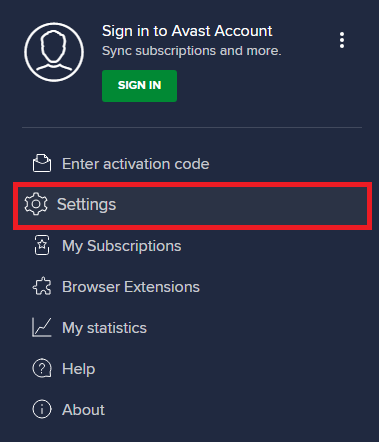
4. Em Na guia Geral, Troque para Exceções aba e clique ADICIONAR EXCEÇÃO AVANÇADA ,Como mostrado abaixo.
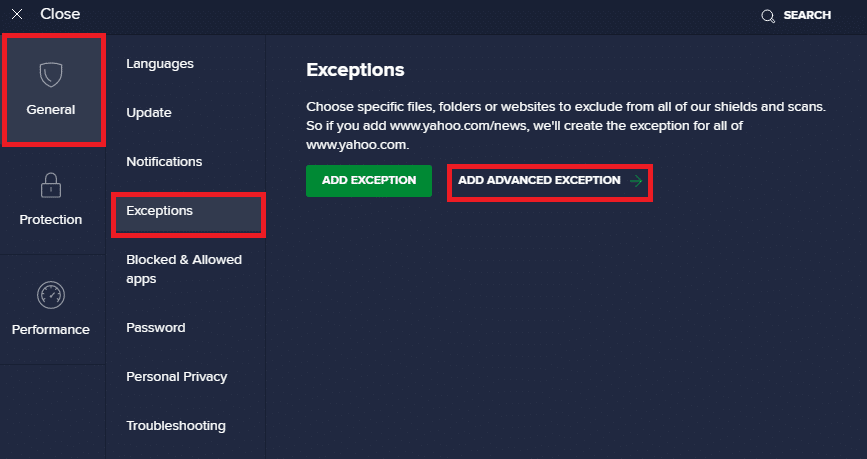
5. Agora, na nova janela, clique em Site/domínio ,Do seguinte modo.
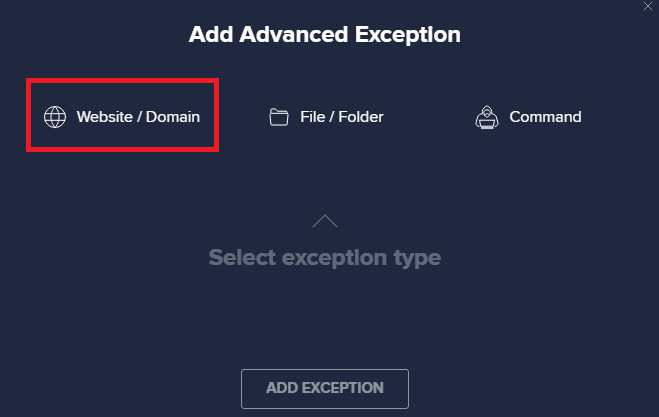
6. Agora, cole o URL em Digite o caminho do URL seção abaixo.Em seguida clique Adicione exceção Opçõesimagem de referência.
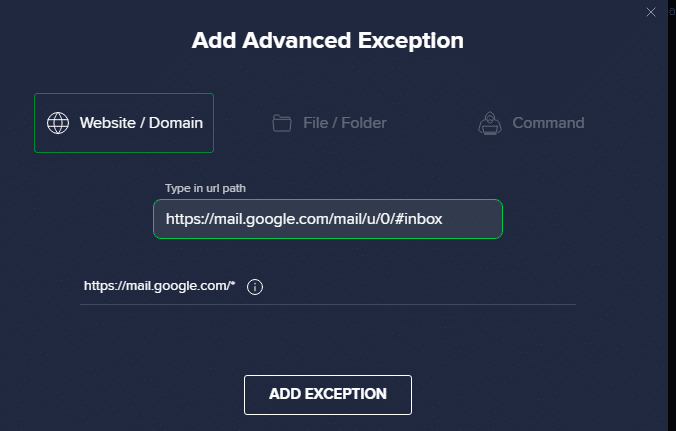
7. Se você deseja remover o URL da lista de permissões do Avast, acesse Configurações > Geral > Exceções Menu e clique ícone de lixeira ,Como mostrado abaixo.
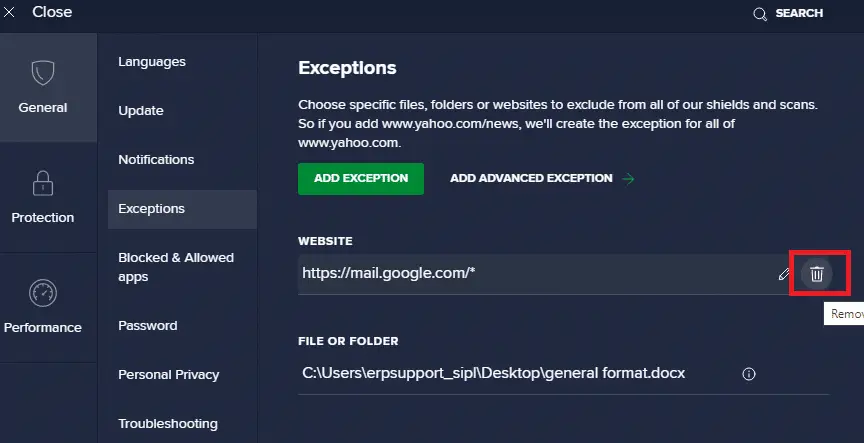
Opção 2: desativar temporariamente o software antivírus
Se você não corrigiu o problema ERR_EMPTY_RESPONSE do Windows 10 adicionando uma exceção para a URL em seu programa antivírus, siga as etapas abaixo para desativá-los.
1. Navegue até o ícone Antivírus na barra de tarefas e Clique com o botão direito isto.
![]()
2. Agora, selecione Controle de escudos Avast opção, você pode desativar temporariamente o Avast usando:
- Desativar por 10 minutos
- Desativar por 1 hora
- Desabilitar até que o computador reinicie
- permanentemente desativado
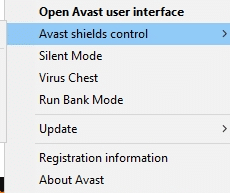
3. Selecione as opções de acordo com sua conveniência e confirme os prompts exibidos na tela.
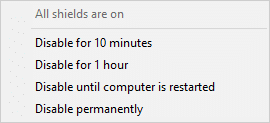
4. Agora, volte para a janela principal.Aqui você fechou todos os escudos Avast.Para ativar a configuração, clique em LIGAR.
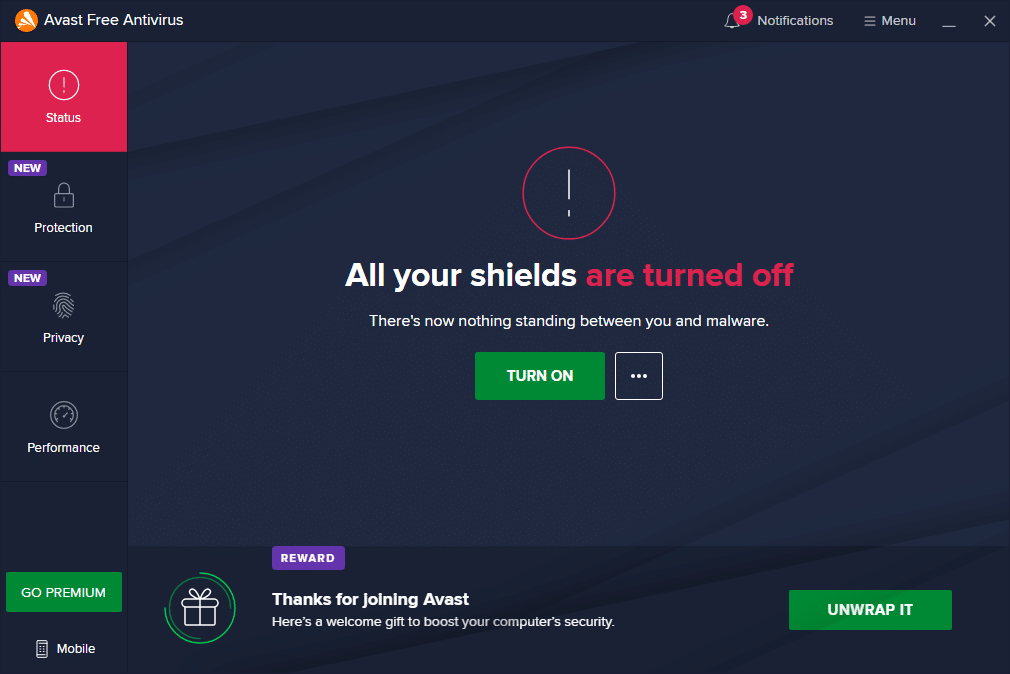
Verifique se você corrigiu este erro EMPTY_RESPONSE do Windows 10.
Método 14: Execute uma verificação de malware
Quando qualquer vírus ou malware usa os arquivos do sistema local do host, os defensores internos do Windows às vezes não conseguem identificar a ameaça.Poucos programas antimalware verificam e protegem rotineiramente seu sistema contra malware.Portanto, para evitar problemas do EMPTY_RESPONSE no Windows 10, execute uma verificação antivírus em seu sistema e verifique se o problema foi resolvido.
1. Pressione simultaneamenteTecla Windows + I comece 設置.
2. Aqui, clique Atualização e segurança configurações como mostrado.

3. Vá para No painel esquerdoSegurança do Windows.
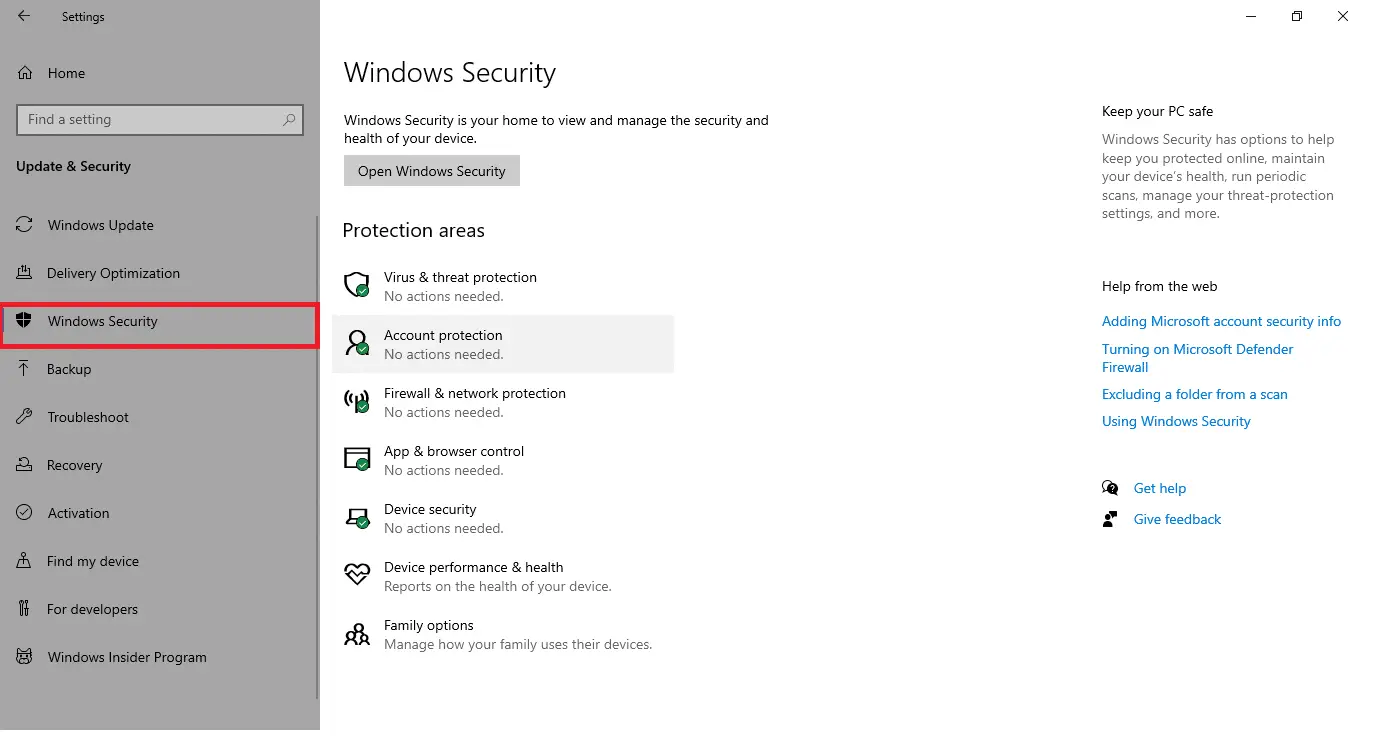
4. Clique no painel direito Proteção contra vírus e ameaças Opções
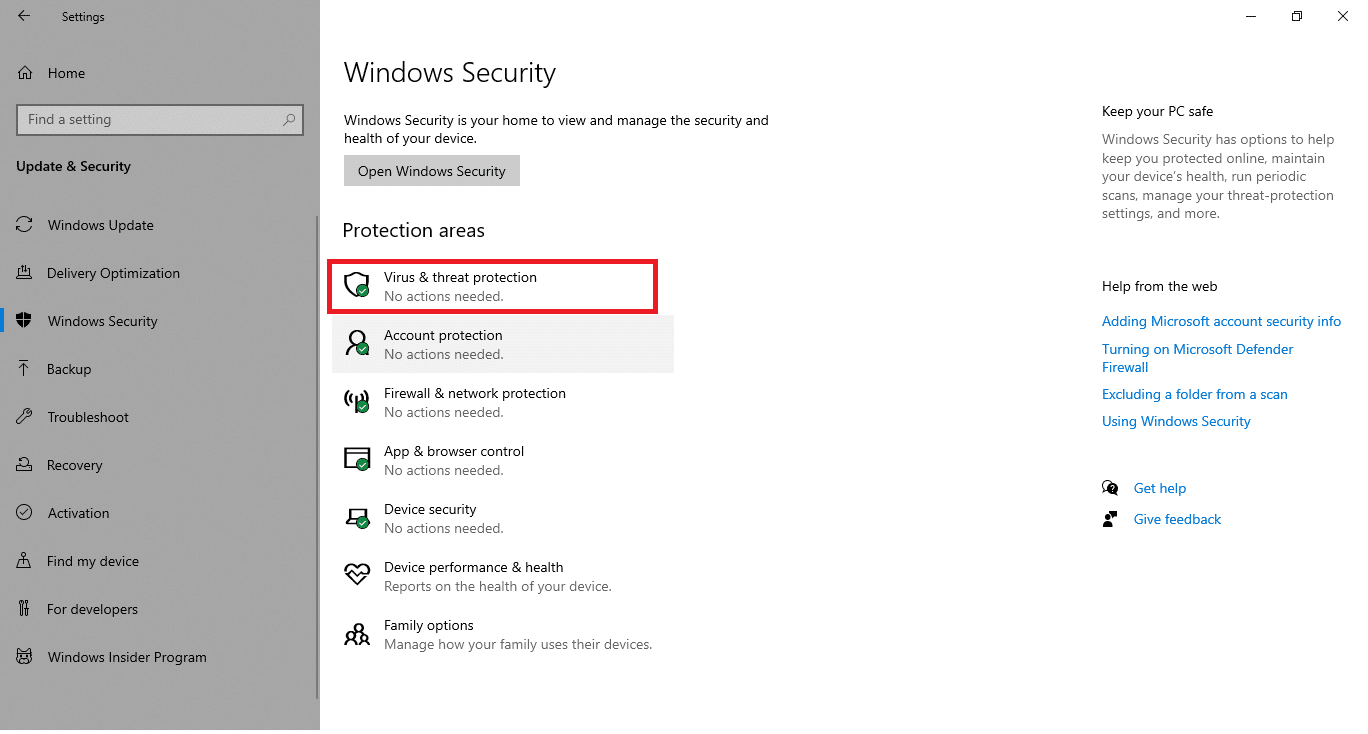
5. Clique Escaneamento rápido botão para procurar malware.
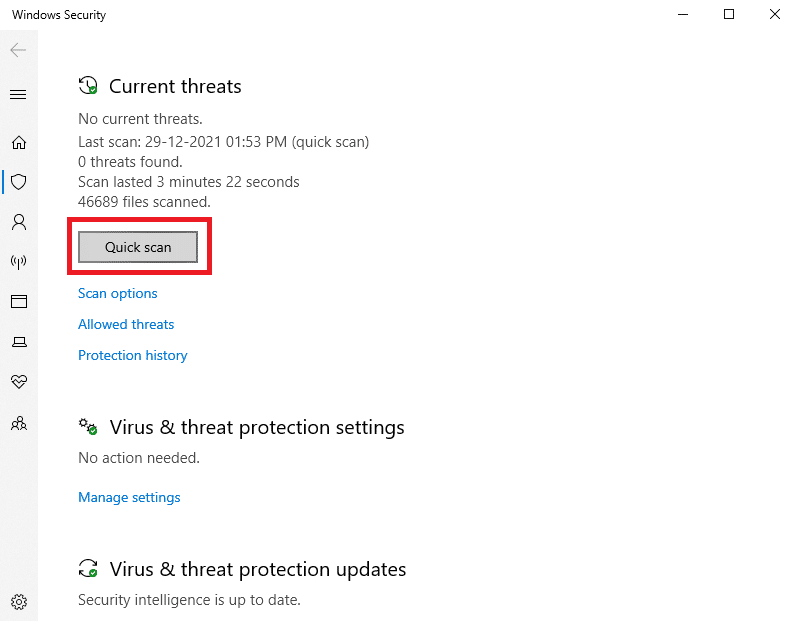
6A.Após a conclusão da verificação, todas as ameaças serão exibidas.Clique em ameaças atuaisbaixainiciar .
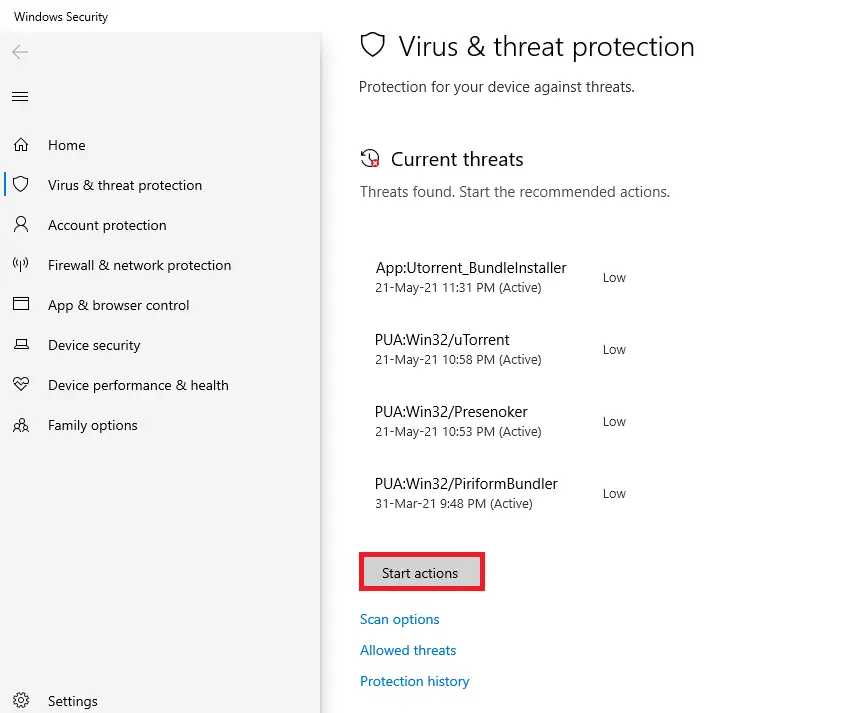
6B.Se não houver ameaças em seu dispositivo, o dispositivo exibirá Nenhuma ameaça atual alarme.
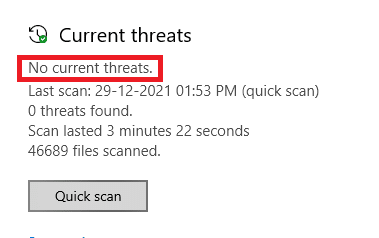
Método 15: Atualizar o Windows
Siga as etapas abaixo para atualizar seu sistema operacional Windows para corrigir o problema EMPTY_RESPONSE do Windows 10:
1. Pressione simultaneamente Tecla Windows + I comece 設置.
2. Clique Atualização e segurança azulejo, como mostrado.

3. Em Atualização do Windows guia, clique Verifique se há atualizações Botão.
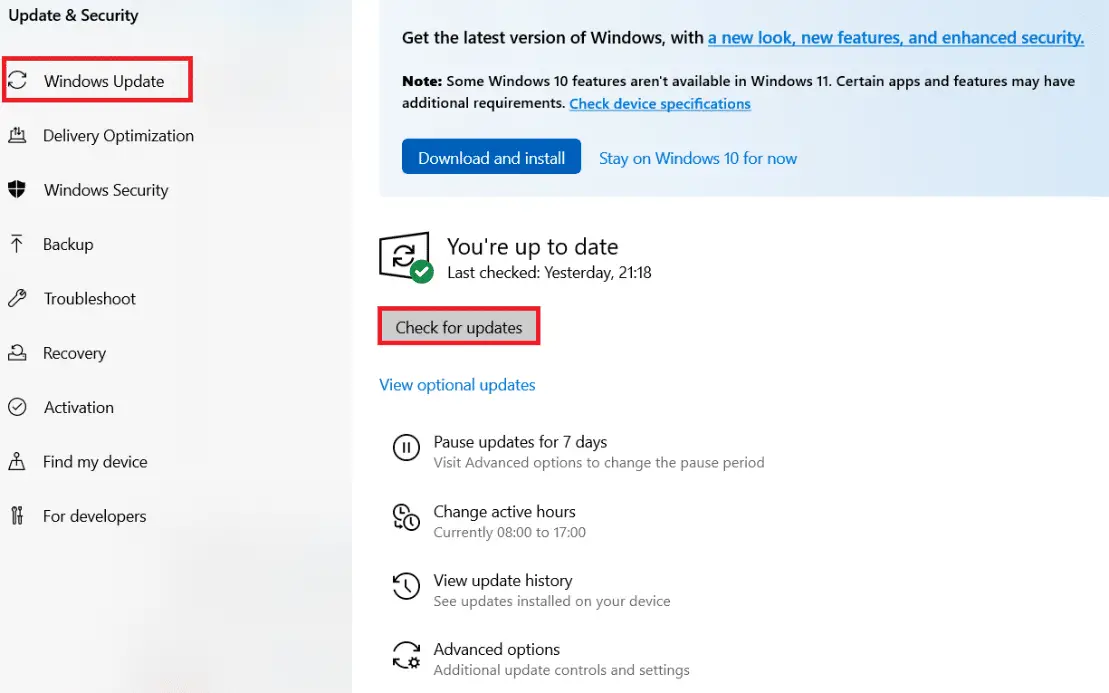
4A.Se uma nova atualização estiver disponível, clique em instale agora E siga as instruções para atualizar.
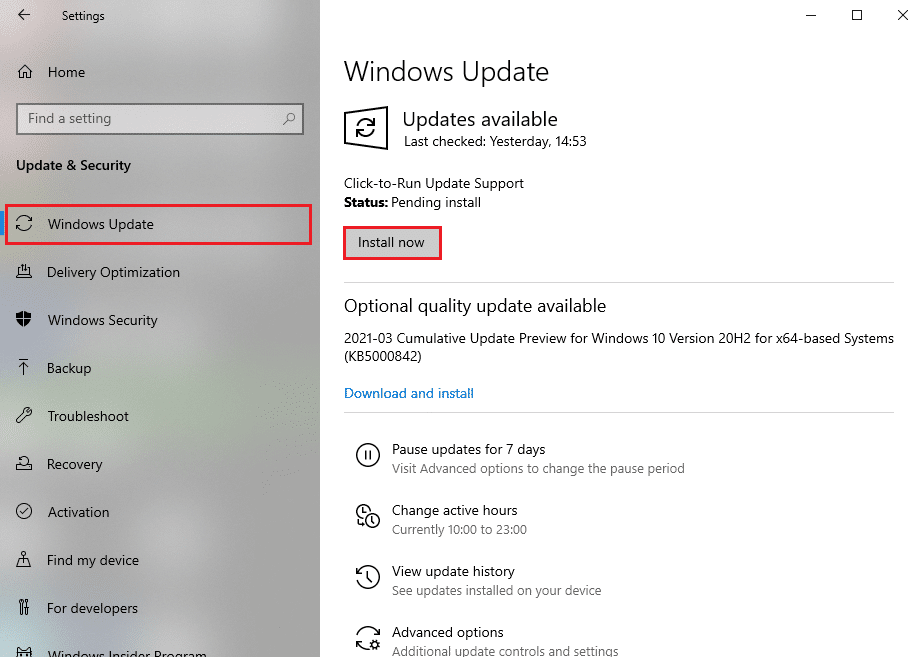
4B.Caso contrário, se o Windows estiver atualizado, ele mostrará Você esta atualizado notícia.
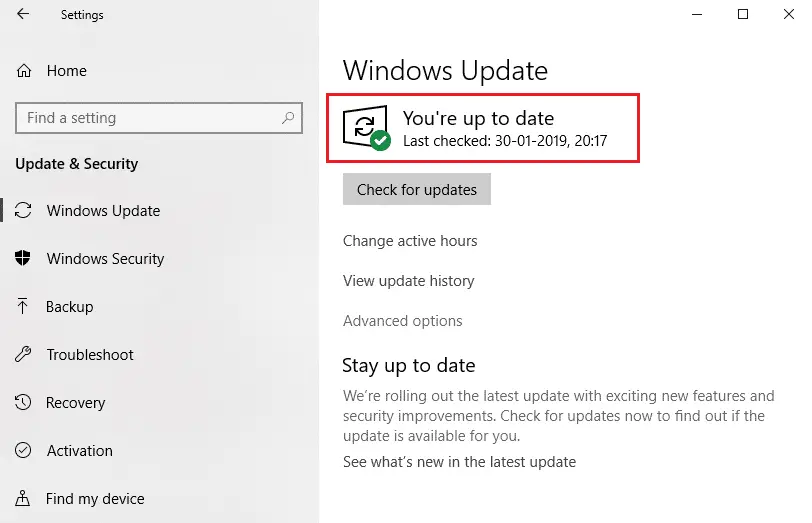
Esperamos que este guia tenha sido útil para você.

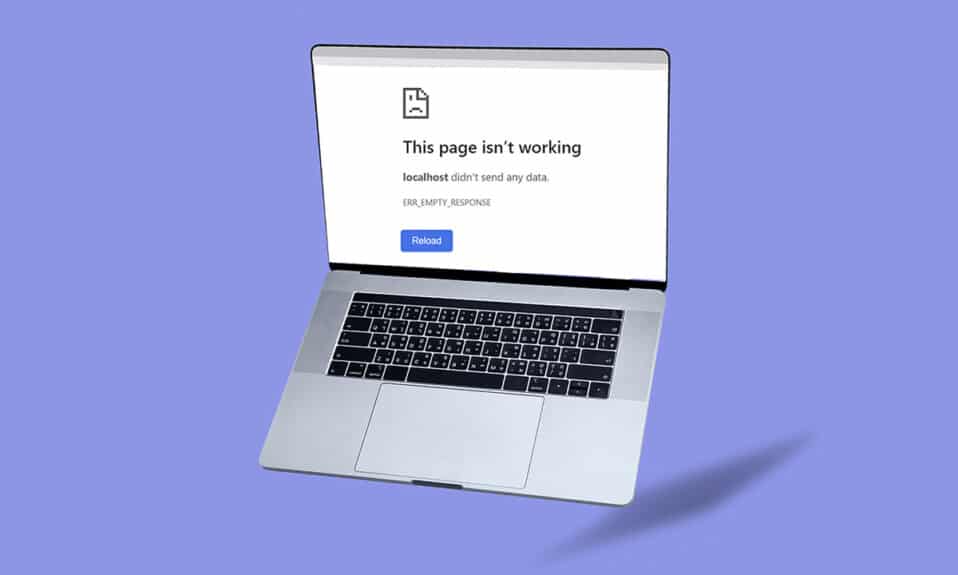
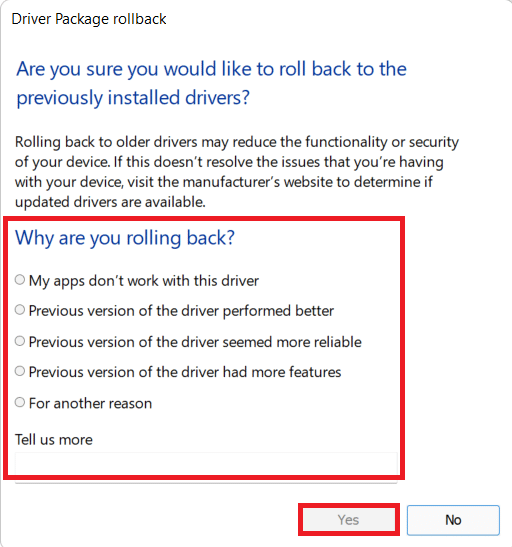



![Corrigir sua conexão foi interrompida [Windows 10] Corrigir sua conexão foi interrompida [Windows 10]](https://oktechmasters.org/wp-content/uploads/2022/02/29522-Fix-Your-connection-was-interrupted-in-Windows-10-150x150.jpg)
![[Correção] A Microsoft Store não pode baixar aplicativos e jogos](https://oktechmasters.org/wp-content/uploads/2022/03/30606-Fix-Cant-Download-from-Microsoft-Store.jpg)
![[Corrigido] A Microsoft Store não consegue baixar e instalar aplicativos](https://oktechmasters.org/wp-content/uploads/2022/03/30555-Fix-Microsoft-Store-Not-Installing-Apps.jpg)
